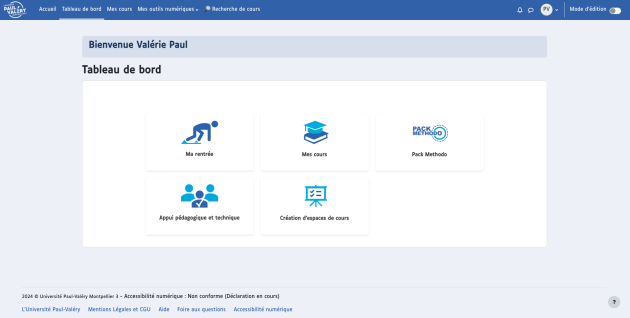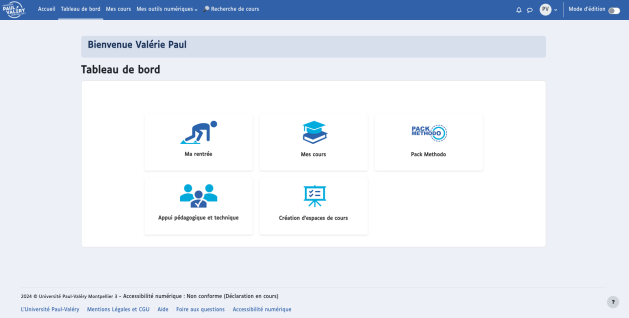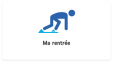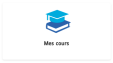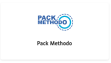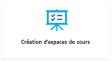Le tableau de bord
ÉcranTableau de bord « enseignant »⚓
Le tableau de bord est un portail facilitant l'accès à des espaces, outils et catégories importants.
Les entrées proposées dans les tableaux de bord « enseignant » sont un peu différentes de celles des tableaux de bord « étudiant »
Il est toujours possible de revenir vers le tableau de bord via le menu supérieur
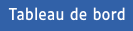
Accès à l'espace du Pack Methodo qui comprend des modules d'autoformation permettant aux étudiants de développer leurs compétences en méthodologie de travail universitaire :
Gérer son temps
Prendre des notes
La lecture active
Apprendre à apprendre
Préparer ses oraux
Rédiger ses écrits
Réussir ses évaluations
Faire une recherche documentaire
Le travail en groupe
Cet outil permet aux enseignants de créer instantanément leurs espaces de cours sans intervention de l'Atelier. Cette méthode n'est utilisable que pour les cours référencés dans l'offre de formation, les données permettant de créer l'espace étant issues d'Apogée.
ComplémentEspaces à demander⚓
Pour tous les espaces qui ne peuvent être créés via l'outil de création de cours, un formulaire de demande de création d'espace est disponible via l'entrée « Appui pédagogique et technique »
Remarque
Le design étant "responsive", c'est-à-dire qu'il s'adapte aux différentes tailles d'écrans, les blocs sont susceptibles de se repositionner automatiquement en fonction des contraintes d'affichage.
Personnalisation du tableau de bord⚓
En cliquant sur le bouton Modifier cette page en haut à droite de l'interface, vous pourrez personnaliser cette page et modifier l'affichage et/ou la position des blocs, mais aussi afficher d'autres blocs.
Truc & astuce
Par défaut, les blocs ajoutés sont toujours placés dans le panneau latéral droit.